Nem kirakatok 10 ok és helyreállítási módszerek
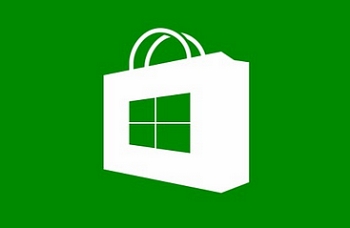
Azóta, mint a windows 10 már elérhető a felhasználók számára, a panaszok kezdtek jönni neki. A probléma abban rejlik, hogy nem fut, és ugyanabban az időben adta a hiba számát, vagy nem letölthető alkalmazásokat, vagy ő csak zárt működés közben. Mivel a kirakatok nagyon hasznos program, és ez segíthet letölteni a szükséges alkalmazásokat a felhasználók kezdett, hogy miért az üzlet leállt, és hogyan ez a feladat a fejlesztőknek.
Milyen számlák hibák a boltban
De mielőtt a probléma megoldásában kell megérteni, mi okozta a hibát, és miért az üzlet leállt:
- Elveszett 10 Beállítás Windows rendszerleíró.
- System Service WSService, amely felelős a helyes működését az alkalmazás, nem sikerült.
- Az üzlet nem működik, mert az ő blokkoló Antivirus vagy egyéb programokra.
- Windows alkalmazás lefagyott frissítése után a rendszer.
- Ha az alkalmazás futtatásához hiba 0x80072efd jelenik meg, a készülék elkezdi lassabb és hosszabb végez felhasználó parancsokat.
Persze, a hiba az alkalmazásban jelenhet meg más okok miatt, de ezek a leggyakoribbak. De mielőtt elhárítása tudni kell, hogy az üzlet szerves része a Microsoft Windows 10, és gyógyítja a program önmagában nem fog működni, így minden cselekvés helyreállítását kell elvégezni együtt a rendszer.
Hibák javítása a fájlokat
Az első módszer. ami miatt a boltban dolgozni -, hogy ellenőrizze és állítsa vissza a rendszer fájlokat:
- Először is, meg kell, hogy kattintson a jobb egérgombbal a Start gombra, és hívja a parancssor néven az adminisztrátor. A megjelenő ablakban meg kell határoznia a parancsot «sfc / scannow».
- A csapat indul a csekket, ami után meg kell állítani a készüléket. Aztán megint, nyisson meg egy parancssort, és írja be a képletet DISM.exe / Online / Razzia-image / Restorehealth. Ezt a parancsot azonosítja a fájlokat, hogy sérült, és automatikusan cserélje ki őket.
Végrehajtása során a második csapat tisztában kell lenniük azzal, hogy az fut egy hosszú idő, és úgy tűnhet, hogy a program lefagy. De türelmesnek kell lenned, és így a csapat munkáját.
A másik módszer, hogy tisztítsa meg a gyorsítótár Microsoft Windows 10 nem képes együttműködni a csomagolt cache. Ahhoz, hogy állítsa vissza a cache van szükség:
- Billentyűkombináció Win + R, hogy hívja a Run fülre.
- Az ablakban adja meg a parancssorban «wsreset». A csapatnak meg kell törölni a tárolt fájlok és futtatni a saját üzlet. Ha az alkalmazás még mindig nem működik a beavatkozás után, akkor lépni más módszerekkel.
Munkavégzés a boltba, hogy hibát észlel windows 10
A harmadik lehetőség, hogy újra 10 ablakokkal keresztül PowerShell eszközzel:
- Először meg kell futtatni az eszközt. Ahhoz, hogy megtalálja azt a keresősáv, írja PowerShell. Miután a program eredményeként a szükségességét, hogy a jobb gombbal kattint az egérrel válassza ki a vonal futtatni rendszergazdaként.
- A vonal jelenik meg, írjuk be a képletet Get-AppXPackage -AllUsers | Foreach és futtatni.
Az ellenőrzési folyamat látható lesz néhány hibát, hogy lesz kiemelve pirossal, de nem hagyhatjuk figyelmen kívül. Amikor a program befejeződik ellenőrzési rendszer újra kell indítani, és ellenőrizze, hogy a boltban működik.
A negyedik módszer, hogy regisztráljon egy új fiókot profilt adminisztrátori jogosultsággal. Ahhoz, hogy hozzon létre egy profilt a windows 10 hívás a parancssor néven az adminisztrátor, és tartalmaznia kell a következő parancsokat: Nettó localgroup adminisztrátorok IMYA_NOVOGO_POLZOVATELYA / add és Net felhasználó IMYA_NOVOGO_POLZOVATELYA / add
Kiadni a parancsokat idézőjelek nélkül, vesszők és egyéb írásjeleket. Abban az időben a bevezetése a csapatok egymás helyett egy felhasználói nevet ír elő választott nevet.
Ha egy új profilt képes volt futni a boltba, az öreg a törlendő. Ha a hiba továbbra is fennáll, és az alkalmazás nem működik, a létrehozott profilt törlik és végrehajtása helyreállítási szoftver.
Szélsőséges esetben a helyreállítás a Windows rendszerrel
Az ötödik módszer közül az utolsó, és azt használják, ha a döntés nem található. Az eszköz használatához szükség van a következőkre:
- A Vezérlőpulton kattintson a Restore elemet.
- A megjelenő ablakban válasszuk ki a Rendszer-visszaállítás elindítása és kövesse az utasításokat a program.
Mivel ez az eszköz egy szabványos rendszer automatikusan elvégzi a szükséges eljárásokat, és a hiba elhárítása. Ebben az esetben a felhasználónak nem kell bevezetni további parancsokat. Emellett alkalmazások Windows 10 kikapcsolható, ha szükséges, újra a visszaállítási művelet, még az időszakban.
Annak érdekében, hogy megoldást találjanak, és kényszeríteni a boltba, hogy újra dolgozni lehet az egyiket a fenti módszerek vagy a módszerek kombinálása. De vajon eljárások alkalmazásokat kell futtatni, ha az üzlet kezd lassulni, tegye, vagy akár nem akar működni.